Menginstal Firefox di Raspbian:
Firefox tidak diinstal secara default pada sistem operasi Raspbian. Tapi itu tersedia di repositori paket resmi Raspbian. Jadi, sangat mudah untuk menginstal.
Pertama, perbarui cache repositori paket APT dengan perintah berikut:
$ sudo apt update
Cache repositori paket APT harus diperbarui.
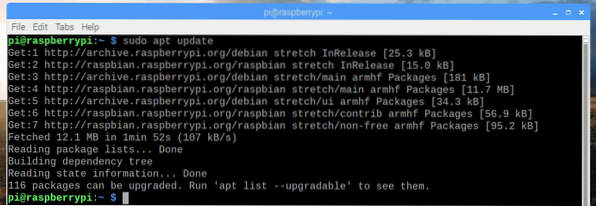
Sekarang, jalankan perintah berikut untuk menginstal Firefox di Raspbian:
$ sudo apt install firefox-esr
Sekarang tekan kamu lalu tekan
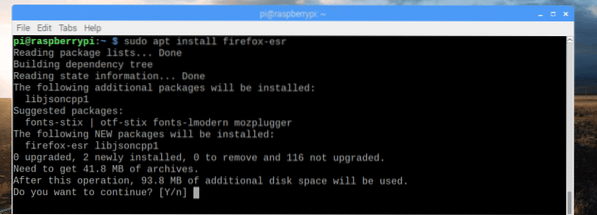
Firefox harus diinstal.
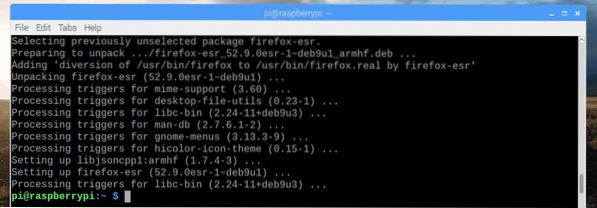
Menjalankan Firefox di Raspbian:
Firefox di Raspbian diberi label sebagai Firefox ESR. Kamu dapat menemukan Firefox ESR di menu aplikasi Raspbian. Untuk memulai Firefox, klik tombol Firefox ESR ikon seperti yang ditandai pada tangkapan layar di bawah ini.
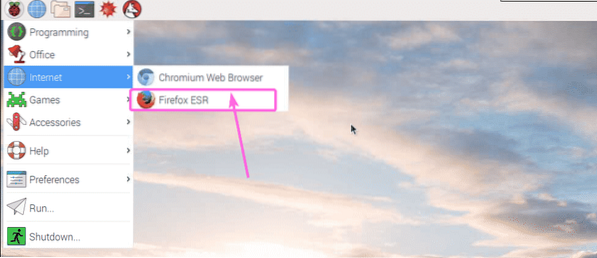
Saat Anda menjalankan Firefox untuk pertama kalinya, Firefox akan menanyakan apakah Anda ingin mengimpor bookmark dari browser lain atau tidak. Seperti yang Anda lihat, Chromium tercantum di sini. Jika Anda ingin mengimpor bookmark dari Chromium (browser default di Raspbian), pilih dan klik Lanjut seperti yang ditandai pada tangkapan layar di bawah ini.
Jika Anda tidak ingin mengimpor bookmark dari browser lain, cukup pilih Jangan mengimpor apa pun lalu klik Lanjut. Saya akan melanjutkan dan mengimpor bookmark dari Chromium. Ini akan sangat membantu.

Seperti yang Anda lihat, bookmark sedang diimpor…
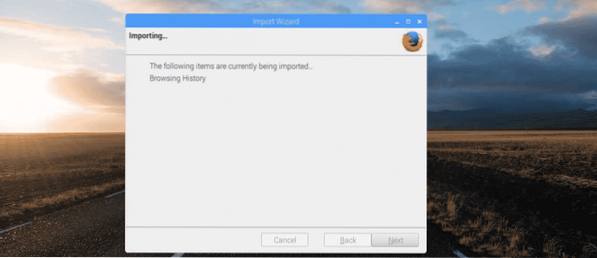
Setelah bookmark diimpor, Firefox akan mulai seperti yang Anda lihat pada tangkapan layar di bawah.
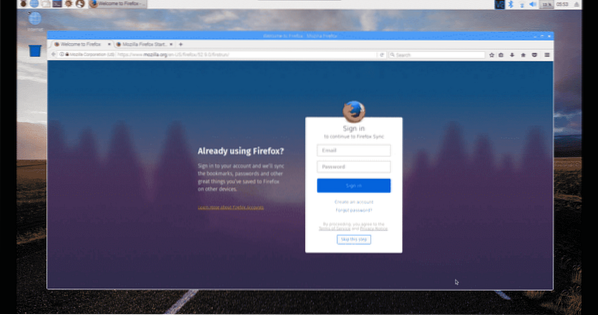
Seperti yang Anda lihat, saya menjalankan Firefox ESR 52.9.0 versi 32-bit.

Mengatur Firefox sebagai Browser Default di Raspbian:
Chromium disetel sebagai browser default di Raspbian. Jadi, ketika Anda mengklik ikon browser web seperti yang ditandai pada tangkapan layar di bawah, browser Chromium terbuka.

Jika Anda ingin mengatur Firefox sebagai browser default di Raspbian, jalankan perintah berikut:
$ sudo update-alternatives --config x-www-browser
Firefox ada dalam daftar dan nomor pilihan Firefox adalah 4 seperti yang Anda lihat di bagian yang ditandai pada tangkapan layar di bawah. Milik Anda mungkin berbeda tergantung pada browser apa yang telah Anda instal. Sekarang, ketik nomor pilihan (dalam kasus saya 4) dan tekan
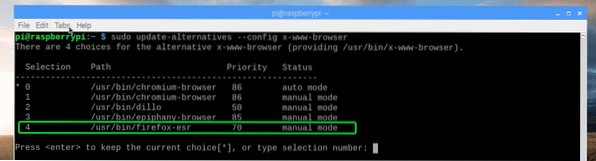
Firefox harus disetel sebagai browser default di Raspbian.
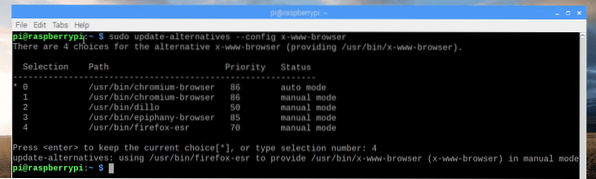
Pikiran Saya tentang Firefox di Raspberry Pi:
Saya menggunakan komputer papan tunggal Raspberry Pi 3 Model B cukup lama. Ini baik. Ini memiliki spesifikasi perangkat keras yang bagus. Tetapi Firefox agak lamban pada Raspberry Pi 3 Model B. Jika Anda menggunakan Raspberry Pi versi lama, mungkin tidak dapat digunakan sama sekali. Saya lebih suka browser Chromium default untuk Raspberry Pi 3 Model B. Ini juga sedikit tertinggal, tetapi tidak sebanyak Firefox.
Jadi, begitulah cara Anda menginstal Firefox di Raspberry Pi dengan menginstal Raspbian. Terima kasih telah membaca artikel ini.
 Phenquestions
Phenquestions


